腾讯电脑管家中文档守护者的具体操作方法
时间:2022-10-26 17:09
腾讯电脑管家是款非常不错的软件,下文这篇教程就为你们带来了腾讯电脑管家中文档守护者的具体操作方法,希望大家喜欢。
腾讯电脑管家中文档守护者的具体操作方法

我们先进入腾讯电脑管家后,点工具箱,在工具箱里找到“文档守护者”,如下图所示
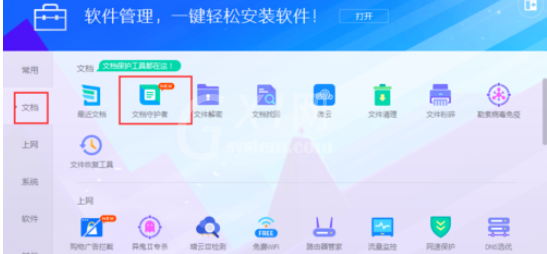
然后我们将自动备份功能开启,要开启后才可以找回文档哦。(一般默认是开启状态的,这个你们自己检查确认下)
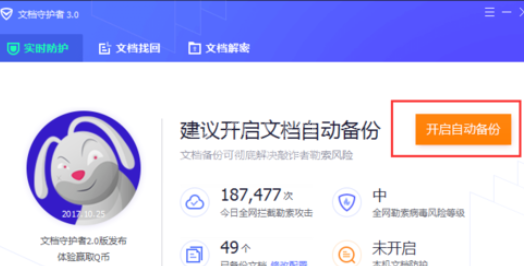
接着我们点击界面中的“文档找回”选项,可以看到有3个功能:勒索病毒急救、文档时光机和误删文档找回。
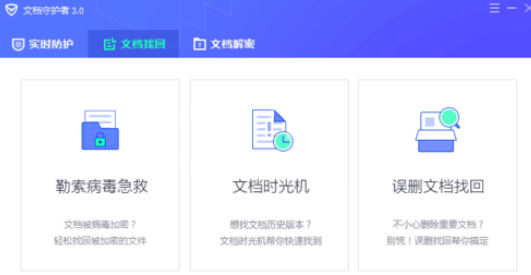
勒索病毒急救可以找回被病毒加密的文件;
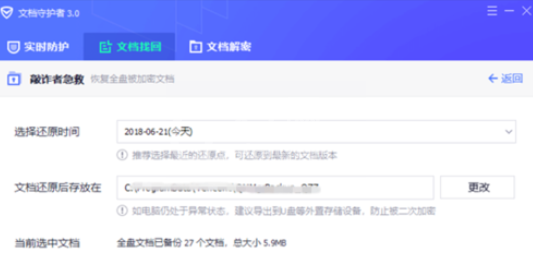
文档时光机可以找回文件的历史版本;
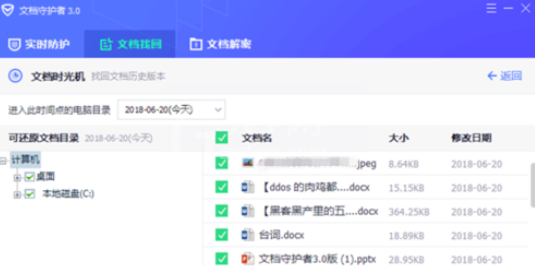
若是有文档被误操作删除的话就点击最后一个“误删文档找回”;
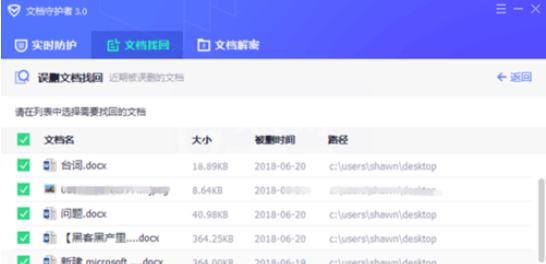
7天的找回期限如果不够用的话,可以点“修改配置”进行修改。
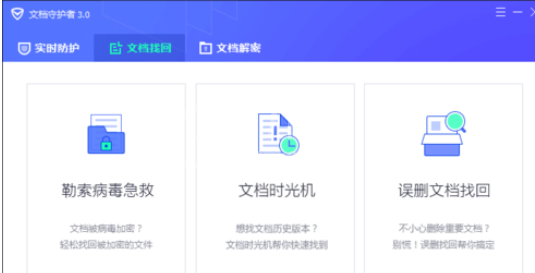
目前最多可以修改为30天。
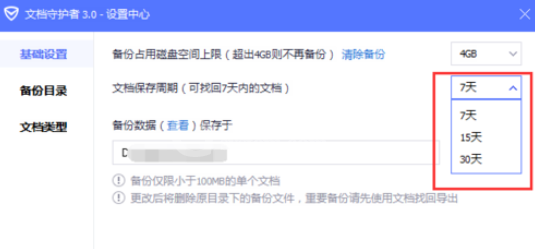
上文讲述了腾讯电脑管家中文档守护者的具体操作方法,相信大家都学会了吧!



























